Reklama
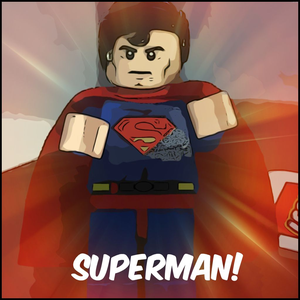 Už ste niekedy videli fotku, ktorá bola dotknutá, a pýtali ste sa, aké efekty táto osoba použila, aby vyzerala tak dobre? Pravdepodobne prvý, kto príde na myseľ, je photoshop Klávesové skratky Adobe Photoshop 101Či už ste začiatočník alebo profesionál, tieto klávesové skratky Adobe Photoshop vám ušetria hodiny. Čítaj viac - to je to, čo každý používa na dosiahnutie úžasných efektov v poriadku?
Už ste niekedy videli fotku, ktorá bola dotknutá, a pýtali ste sa, aké efekty táto osoba použila, aby vyzerala tak dobre? Pravdepodobne prvý, kto príde na myseľ, je photoshop Klávesové skratky Adobe Photoshop 101Či už ste začiatočník alebo profesionál, tieto klávesové skratky Adobe Photoshop vám ušetria hodiny. Čítaj viac - to je to, čo každý používa na dosiahnutie úžasných efektov v poriadku?
Hoci photoshop Klávesové skratky Adobe Photoshop 101Či už ste začiatočník alebo profesionál, tieto klávesové skratky Adobe Photoshop vám ušetria hodiny. Čítaj viac je skvelý program, má svoje nedostatky. Photoshop nie je len veľmi drahé, má tiež príliš veľa ovládacích prvkov na to, čo pravdepodobne potrebujete. Existuje mnoho editorov, ktoré môžete použiť - niektoré na pracovnej ploche a iné na webe. Dnes sa pozrieme na niektoré z najlepších a bezplatných online editorov, ktoré sa tiež stávajú aplikáciami a rozšíreniami prehliadača Chrome. Upozorňujeme, že hoci niektoré z nich sú „aplikáciami“ editora obrázkov prehliadača Chrome, majú tiež špecifickú adresu URL, ktorú môžete navštíviť z ľubovoľného prehliadača.
skôr Yaara napísala asi päť ďalších webových editorov fotografií Neinštalujte editor obrázkov: Vyskúšajte radšej týchto editorov fotografií založených na clouduAk chcete dosiahnuť skutočne dobré výsledky, musíte si stiahnuť nejaký grafický softvér alebo inú editačnú aplikáciu a umiestniť ju svojimi krokmi. Ale teraz môžete urobiť väčšinu svojich ... Čítaj viac , napríklad PicMonkey a Pixlr Editor. Nancy tiež napísala článok zameraný na online editor fotografií Orezať, retušovať, vyplniť a vytvárať nové obrázky pomocou týchto 4 online editorov fotografiíAj keď jednoducho neexistuje porovnávanie robustných editorov fotografií, ako sú Photoshop alebo Gimp, s alternatívami online, niekedy je na dokončenie práce potrebný jednoduchý online nástroj. Zostavili sme zoznam ... Čítaj viac ktoré obsahovali dva nástroje odlišné od nástrojov spoločnosti Yaara: Croppola a WebInPaint.
V tomto článku ukážem funkcie na jednom obrázku - originál je uvedený nižšie.

Je ťažké nájsť editor fotografií, ktorý má úžasné efekty a všetky praktické nástroje potrebné na úpravu fotografií. BeFunky je tento editor fotografií a pravdepodobne je mojou najobľúbenejšou webovou aplikáciou na úpravu fotografií. Jeho rozhranie je čisté a ľahko použiteľné a je nabité funkciami. V roku 2007 bola to iba webová aplikácia na kreslenie fotografií BeFunky: Cartoonizujte svoje fotografie a videá Čítaj viac (Je ironické, že som to nevedel pred použitím tejto funkcie na demonštráciu tohto článku), ale teraz to robí omnoho viac.
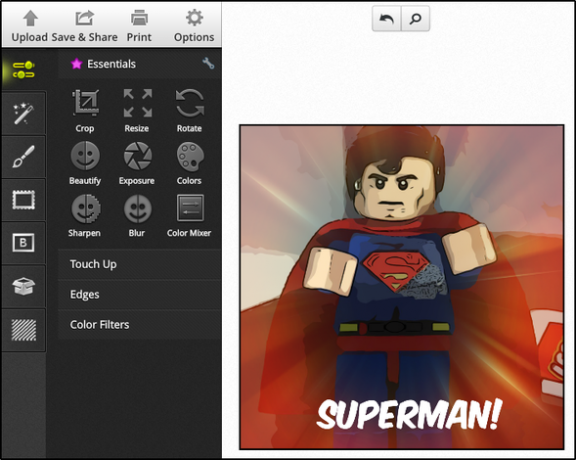
Pri pohľade na obrázok vyššie vidíte, ako sú všetky nástroje usporiadané. Neexistuje žiadny pruh rozložený po hornej časti s niekoľkými rôznymi ťažko rozpoznateľnými ikonami. Namiesto toho je to všetko na jednom mieste. BeFunky obsahuje všetky základné náležitosti z plodiny, zmenu veľkosti na rotáciu a mnoho ďalších. V skutočnosti, ak sa pozriete späť na pôvodný obrázok, všimnete si, že je mierne pokrivený, čo som dokázal opraviť pomocou žehličky v BeFunky.
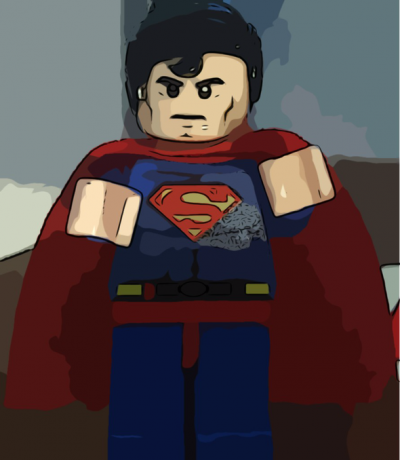
BeFunky obsahuje prakticky akýkoľvek efekt a rámec, ktorý by ste si mohli vymyslieť, ako aj veľa textov, textúr a ďalších „dobrot“, ktoré môžete pridať k svojej fotografii. Efekt Cartoonize môžete vidieť na fotografii vyššie, ale ak sa pozriete na hlavný obrázok tohto článku, uvidíte ďalší efekt na fotografiu, ktorý bol urobený aj s programom BeFunky.
Môžete samozrejme nahrať fotografiu z počítača, ale tiež ju môžete získať z webovej kamery, Facebooku, Flickr, Photobuck a Picasa. BeFunky môže ukladať vaše nahrané súbory, aby ste k nim mali prístup neskôr.
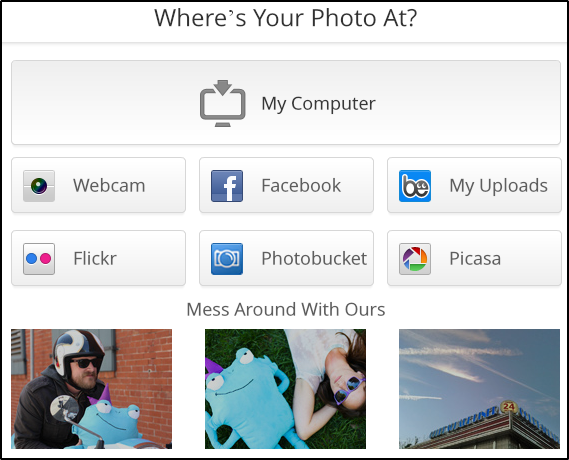
Okrem stiahnutia novo upravenej fotografie ju môžete tiež zdieľať vo vlastnej fotogalérii Facebook, Tumblr, Twitter, Flickr a BeFunky.
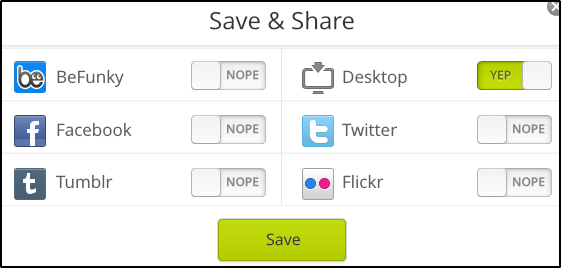
Keby z nejakého dôvodu nebola BeFunky moja prvá voľba, tak by som si vybral iPiccy. Aj keď jeho rozhranie nie je také čisté alebo moderné ako rozhranie BeFunky, stále sa dá ľahko používať a obsahuje veľké množstvo funkcií. V hornej časti je sedem kariet, z ktorých každá obsahuje rôzne možnosti úprav.
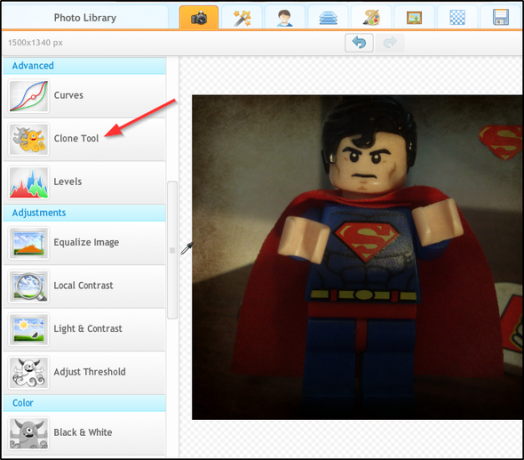
Najprv je tu Editor základných funkcií, ktorý obsahuje nástroje, ako sú automatické opravy, zmena veľkosti, orezanie, rotácia a preklápanie, ako aj niektoré pokročilejšie nástroje, napríklad nástroj Klonovanie, čo bolo veľmi pôsobivé. Môžete to vidieť na obrázku nižšie.

Tip: Vyhľadajte Superman „S“ v pravom hornom rohu - pomocou tohto nástroja som ho tam skopíroval.
Existuje oveľa viac nástrojov, dokonca aj v editore Basic. Na zobrazenie všetkých stačí použiť posuvný panel na bočnom okraji ľavého panela. Pokračujeme ďalej na ďalšie karty a potom tu máme kartu Efekty fotografií, kde nájdete všetky filtre. Po karte Fotografické efekty máme kartu Retuš, ktorá obsahuje nástroje, ako sú napríklad odstránenie efektu červených očí, odstraňovač vrások, opravný prostriedok na škvrny atď. Táto karta obsahuje aj nástroj na klonovanie.
Chcete robiť pokročilejšie úpravy, napríklad pridať ďalšie vrstvy? S nasledujúcou kartou Blender môžete pridať aj text a nálepky. Ďalšia karta, Painter, bude vyzerať povestne, pretože je veľmi podobná ako pri tradičnom programe Maľovanie v systéme Windows.
Ďalej máme ďalšie dve karty, ktoré budú pravdepodobne veľmi užitočné: rámy a textúry. Na tomto mieste môžete k fotografiám pridať okraje a akékoľvek ďalšie zmeny, ako sú škrabance, pokrčený papier atď. A konečne je tu karta na uloženie vašej fotografie do počítača. Z tejto stránky ju tiež môžete nahrať na Facebook a Flickr a získať odkaz na obrázok na zdieľanie kdekoľvek inde.
Pix: Mixér pixelov [Už nie je k dispozícii]
Ak hľadáte jednoduchú aplikáciu na úpravu fotografií - bez mnohých funkcií, ale iba jednej pre efektné efekty, je Pixel Mixer určite ten, ktorý by ste mali vyskúšať. Po otvorení aplikácie môžete nahrať obrázok z počítača alebo kamery.
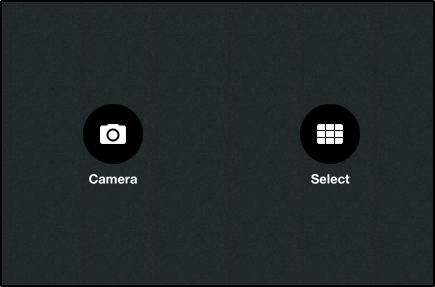
Po nahraní obrázka môžete začať upravovať výber z 31 dostupných filtrov, 24 vrstiev filmu a 16 snímok. K obrázku môžete navyše pridať viac filtrov.
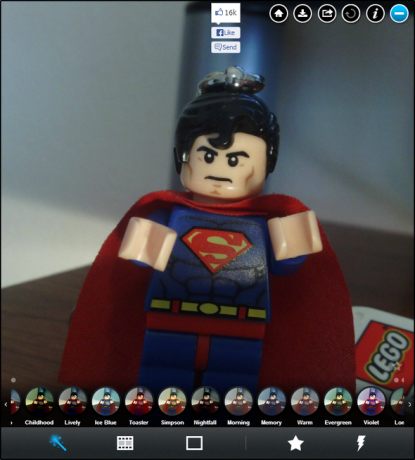
Nižšie sú obrázky, ktoré zobrazujú rôzne vrstvy filmu (horný obrázok) a snímky (spodný obrázok)
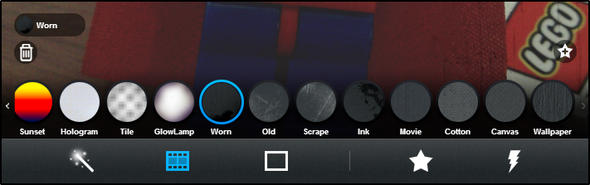
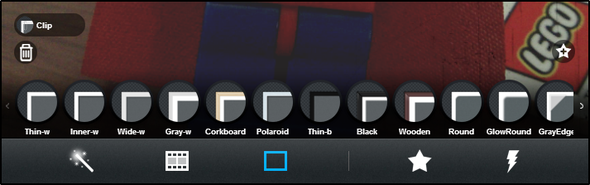
K dispozícii je tiež tlačidlo Randomize, ktoré vyberie náhodnú kombináciu. Táto funkcia sa mi veľmi páči, pretože je to vynikajúci spôsob, ako rýchlo experimentovať s tým, ako rôzne filtre a vrstvy filmu spolu vyzerajú.
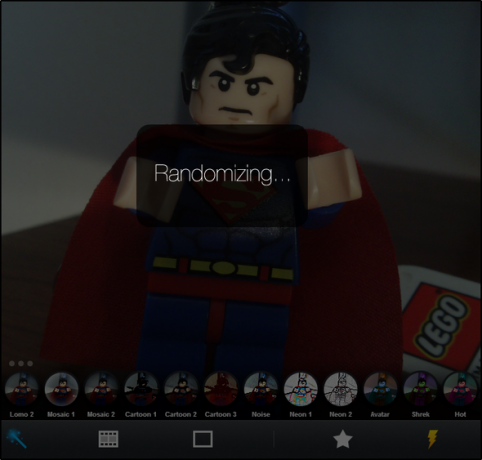
Čokoľvek môžete jednoducho pridať alebo odstrániť kliknutím na menovku efektu na ľavej strane obrázka bez ohľadu na to, na ktorej obrazovke sa nachádzate. Ak sa vám páči konkrétna kombinácia efektov, môžete ich uložiť do obľúbených položiek kliknutím na hviezdičku. A nakoniec máte možnosť zdieľať obsah na Facebooku alebo stiahnuť obrázok do svojho počítača pomocou okrúhlych tlačidiel v pravom hornom rohu.
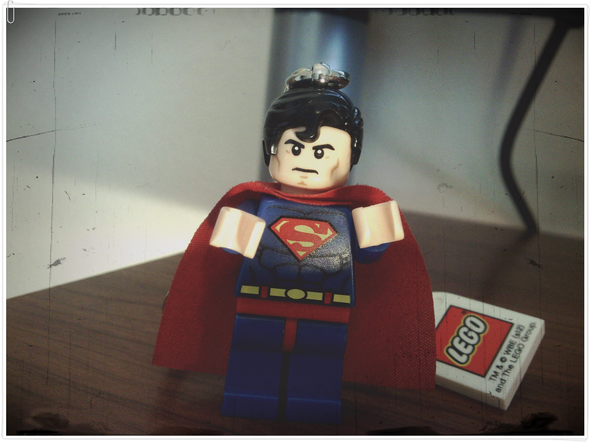
TIP: Pred odovzdaním a úpravou fotografie v aplikácii Pixel Mixer nezabudnite orezať, otočiť, narovnať alebo vykonať ďalšie podobné zmeny, pretože nemá žiadny z týchto nástrojov na úpravu fotografií. Ako môžete vidieť na ukážkovej fotografii vyššie, v porovnaní s fotografiami vyrobenými v programoch iPiccy a BeFunky je stále mierne pokrivená a vôbec orezaná.
Psykopaint je vhodne pomenovaný, pretože ide o iný druh editora fotografií. Ak hľadáte editora so základnými funkciami úpravy a tony filtrov, z ktorých si môžete vybrať, nie je to to, čo hľadáte. Ak však chcete na počítači vytvárať abstraktné obrazy pomocou webovej aplikácie a ste zvedaví, čo všetko Psykopaint ponúka, určite by ste sa na to mali pozrieť. Budem úprimný, Psykopaint ma veľmi nezaujíma, je však veľmi jedinečný a cítim, že si zaslúži byť na zozname.
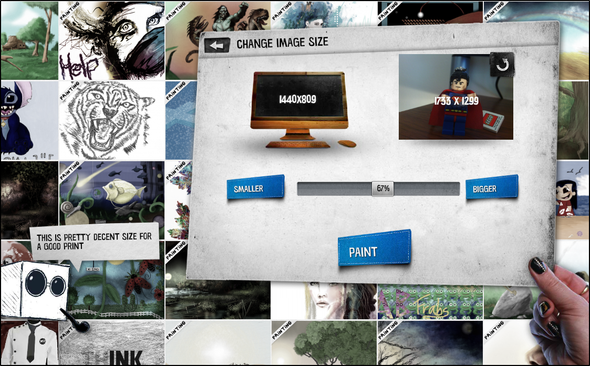
Po odovzdaní obrázka sa zobrazí výzva na výber požadovanej veľkosti. Je to pekné, pretože dokážete zväčšiť (alebo zmenšiť) obrázok bez skreslenia - skvelé pre tlač vášho umenia.
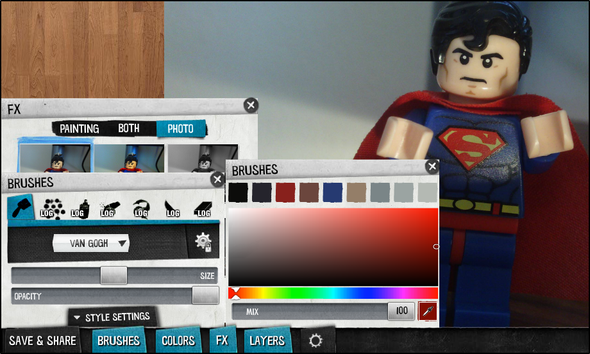
Existuje niekoľko dobrých funkcií: Štetce, farby, vrstvy a FX (efekty). Primárne zameranie Psykopaint je maľovanie štetcom.
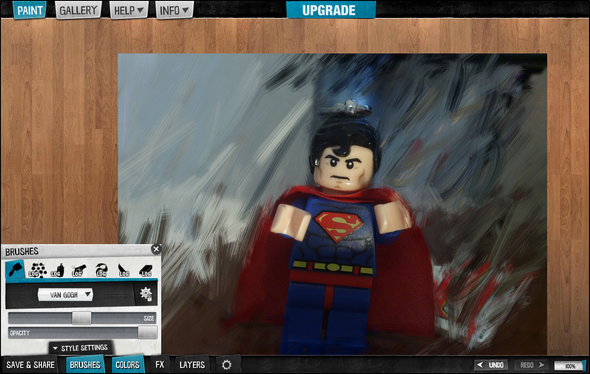
Samozrejme nie som veľmi dobrý a dokonca pripúšťajú, že to spočiatku nie je ľahké, ale s trochou praxe sa zlepšíte.
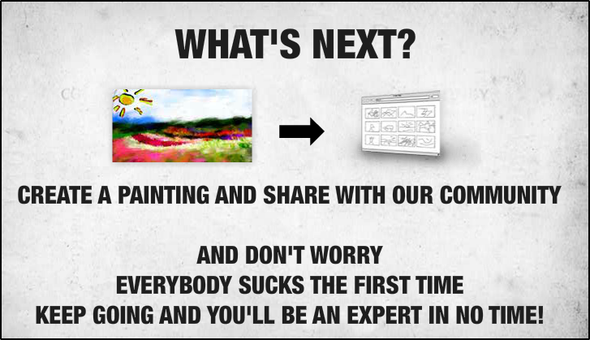
Jeho jedinečnosť sa však nezastaví, ale Psykopaint má aj niekoľko úžasných možností, ako sú skratky a schopnosť zaznamenávať a prehrávať vaše maľby.
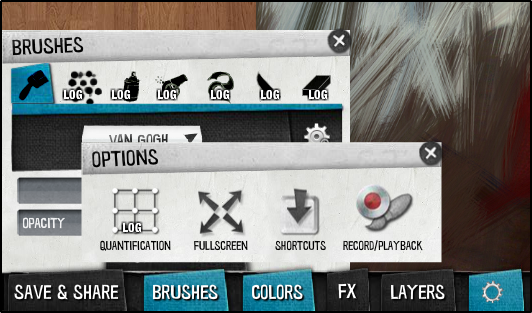
Fly Photo Editor pre Facebook [Rozšírenie]
Facebook sa stal jedným z najpopulárnejších miest na uverejňovanie obrázkov. Čo teda, ak by ste mohli upraviť už uverejnenú fotografiu a potom ju preložiť ako novú bez toho, aby ste ju museli sťahovať alebo importovať do iného editora fotografií? Fly Photo Editor umožňuje vám to. Stačí kliknúť na tlačidlo Fly Editor pod fotografiou (na obrázku nižšie) a začať s úpravami.
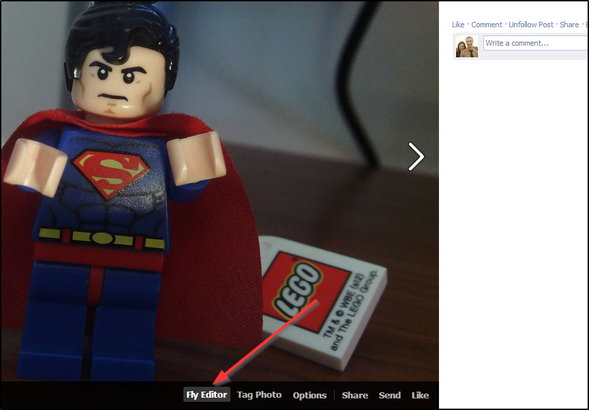
Fly Editor využíva populárny editor fotografií, voliéra, a preto má také pôsobivé funkcie ako sú rôzne vylepšenia, efekty, rámčeky, nálepky a základy, ako je orezanie, zmena veľkosti, rotácia a zamerať. Môžete tiež upraviť jas, kontrast, sýtosť, teplo a ostrosť a pridať úvodné obrázky, kresby a text. Medzi ďalšie úpravy patrí odstránenie efektu červených očí a škvŕn a bieliace nástroje.
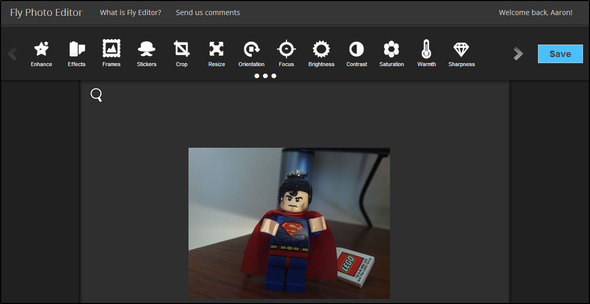
Nakoniec sa budete musieť na uloženie fotografie prihlásiť pomocou Facebooku. Tento nástroj funguje zverejnením fotografie späť do vášho profilu na Facebooku. Ak nechcete, aby sa fotografie zobrazovala ostatným (alebo iba určitej skupine), nezabudnite vybrať nastavenie keď požiada o povolenie uverejniť príspevok vo vašom mene, namiesto položky „Iba ja“ (alebo požadovaná skupina ľudí) "Priatelia".
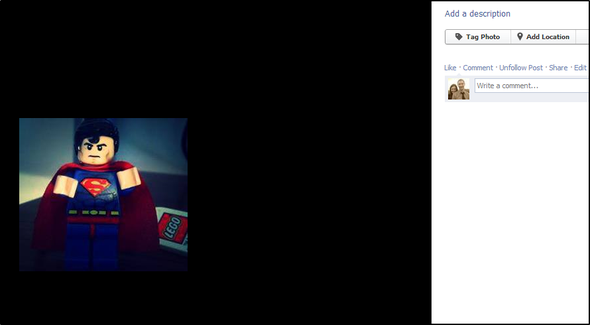
záver
Najprv by ste si mohli myslieť, že sa vám nepáči všetky tie fantastické filtre a doplnky, ktoré zrejme majú predbiehané fotografie naprieč webovými stránkami sociálnych médií - väčšina týchto aplikácií pre prehliadač obrázkov Chrome však robí oveľa viac ako že. Chcel som zdôrazniť, že jednoduché orezanie a vyrovnanie fotografií je tiež dôležitým atribútom editorov fotografií a mám pocit, že vylepšujú fotografiu. To znamená, že filtre majú svoje miesto, a hoci nie som používateľom ťažkých filtrov, rada sa dotýkam fotografií, aby som ich vylepšil a upozornil.
Máte obľúbenú webovú aplikáciu alebo webovú stránku na úpravu fotografií? Neváhajte sa podeliť o komentáre nižšie!
Aaron je absolventom veterinárneho asistenta so zameraním na divú zver a technológie. Rád sa venuje poznávaniu prírody a fotografovaniu. Keď nepíše alebo sa oddáva technologickým nálezom v interweboch, nájde ho bombardovanie na svahu na kopci. Prečítajte si viac o Aaronovi na jeho osobnej webovej stránke.